在使用CAD绘图软件中,应该如何修改图纸的布局背景色呢?下面小编就给大家介绍具体的操作方法和步骤,有需要的小伙伴一起来看看吧。
1.首先打开CAD绘图软件,进入绘图界面,点击下方的【布局】按钮,进入布局界面,如图所示。
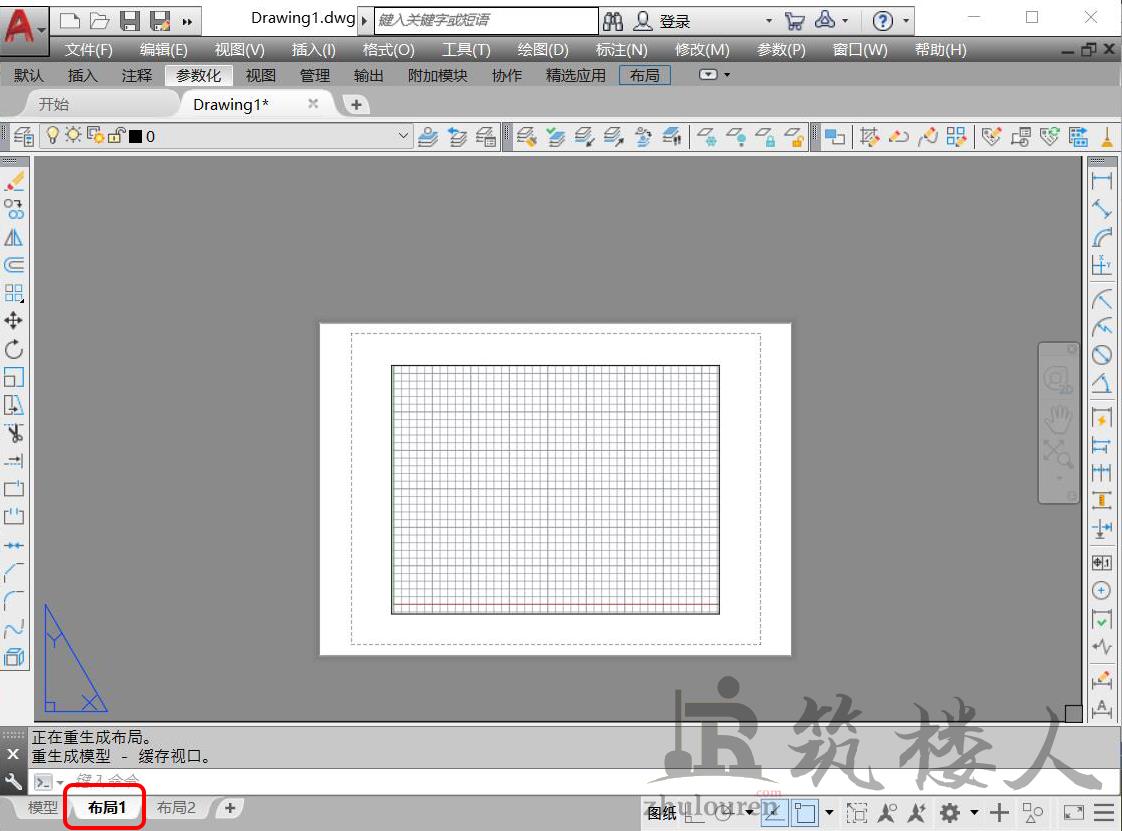 2.直接在下方命令行输入自定义设置命令快捷键OP,如图所示。
2.直接在下方命令行输入自定义设置命令快捷键OP,如图所示。
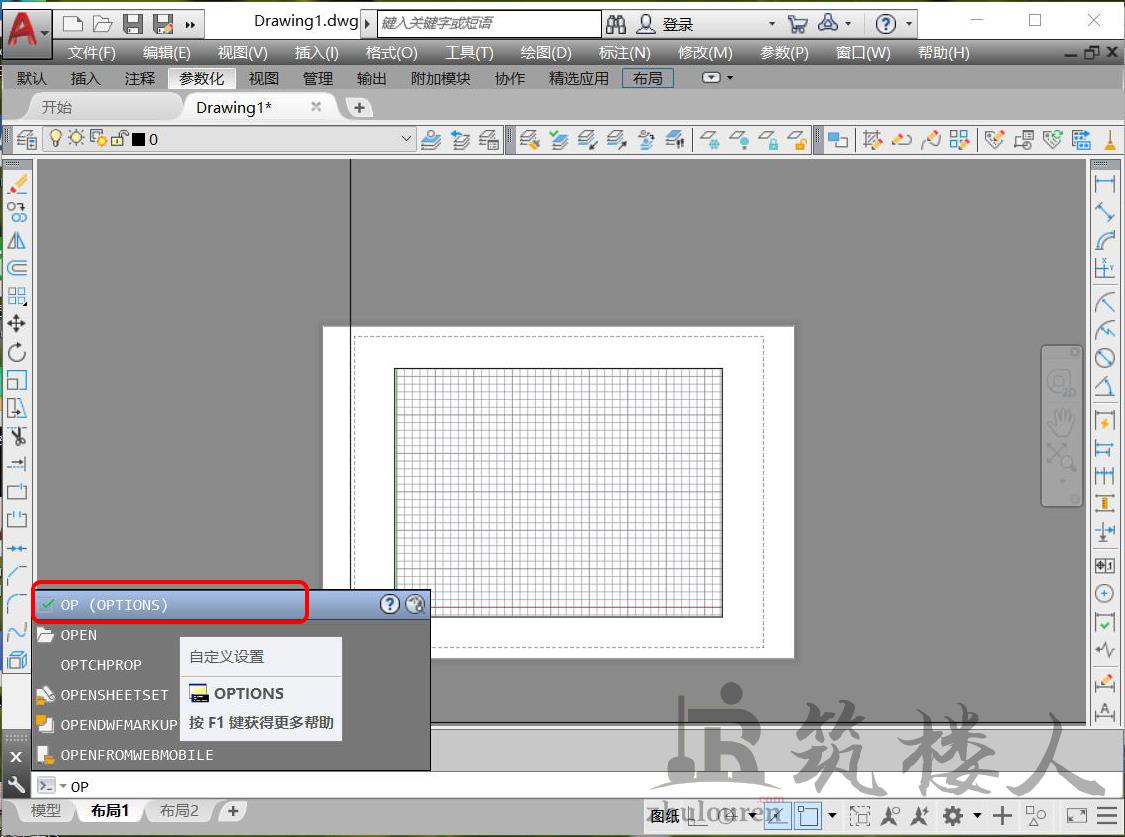 3.在弹出的【选项】设置窗口中,依次点击选择【显示】-【窗口元素】-【颜色】,如图所示。
3.在弹出的【选项】设置窗口中,依次点击选择【显示】-【窗口元素】-【颜色】,如图所示。
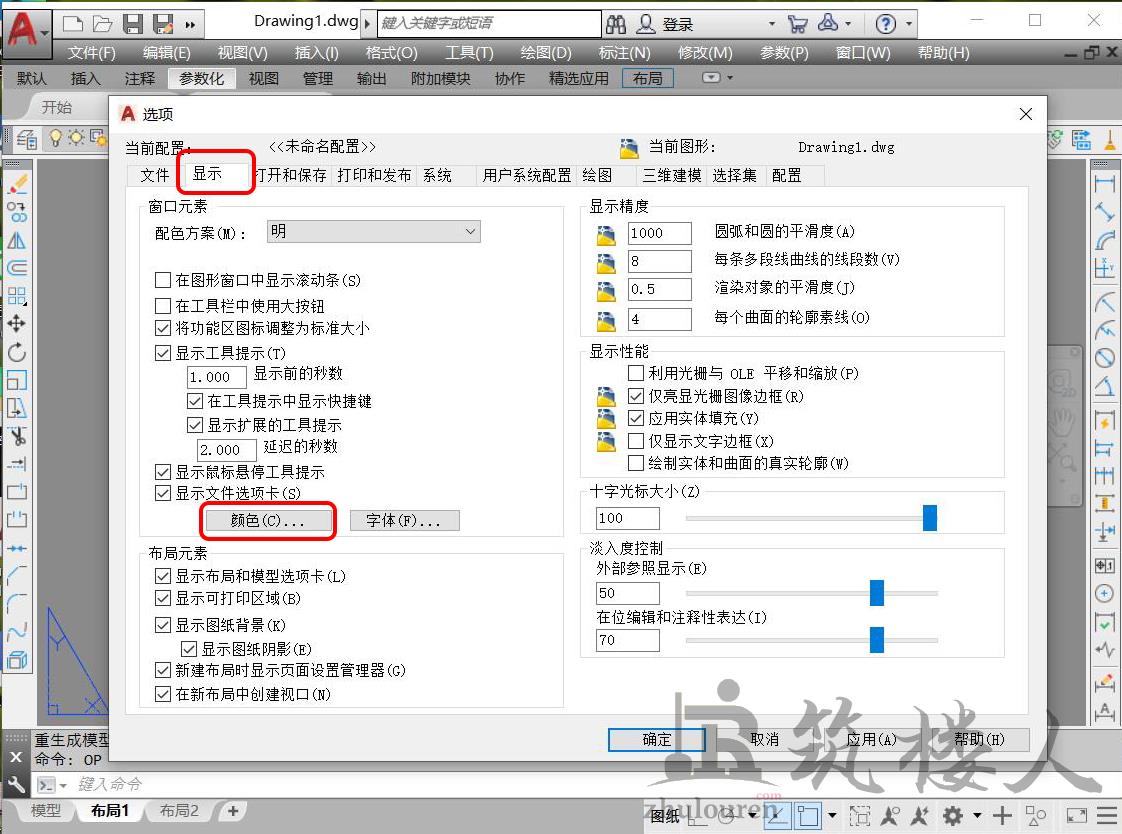 4.在弹出的【图形窗口颜色】设置窗口中,在【上下文】选项中选择“图纸/布局”;在【界面元素】选项中选择“统一背景”;在【颜色】选项中选择“黑色”,接着点击【应用并关闭】,如图所示。
4.在弹出的【图形窗口颜色】设置窗口中,在【上下文】选项中选择“图纸/布局”;在【界面元素】选项中选择“统一背景”;在【颜色】选项中选择“黑色”,接着点击【应用并关闭】,如图所示。
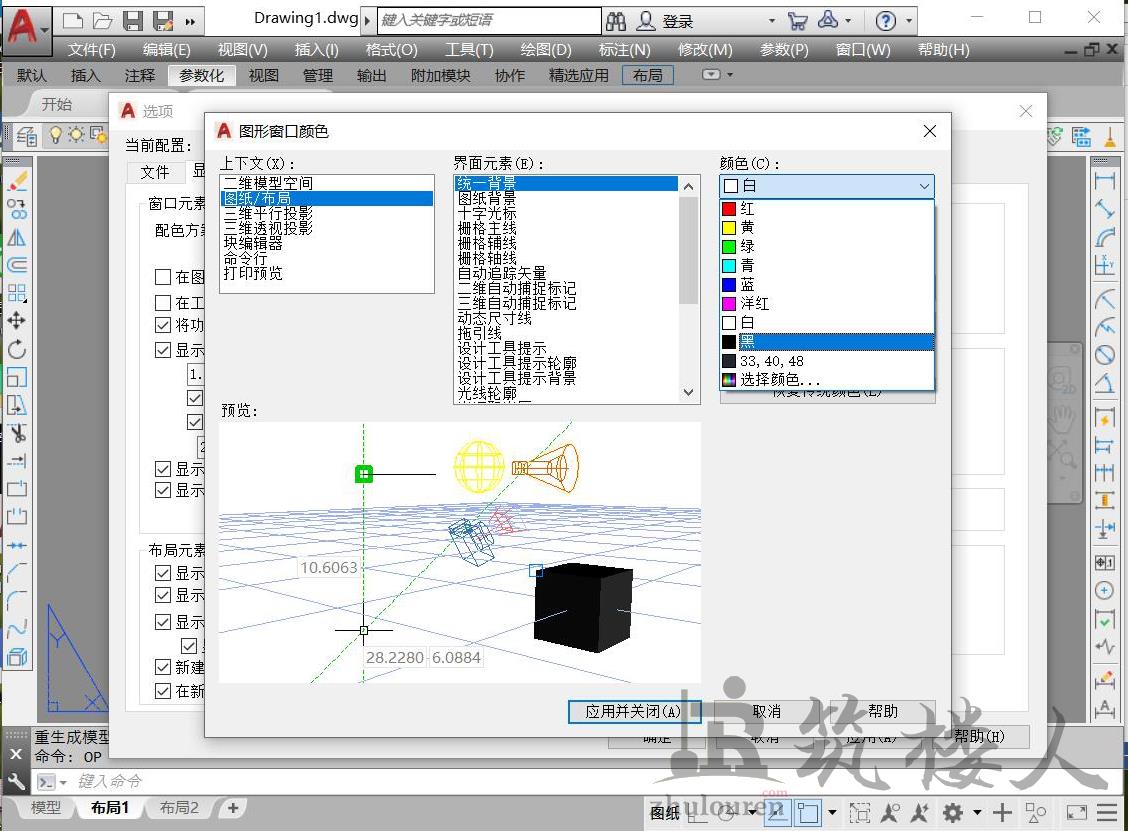 5.然后在【选项】设置页面里,将左下角的布局元素中的“显示图纸背景”选择不勾选,最后点击【应用】,再点击【确定】即可,如图所示。
5.然后在【选项】设置页面里,将左下角的布局元素中的“显示图纸背景”选择不勾选,最后点击【应用】,再点击【确定】即可,如图所示。
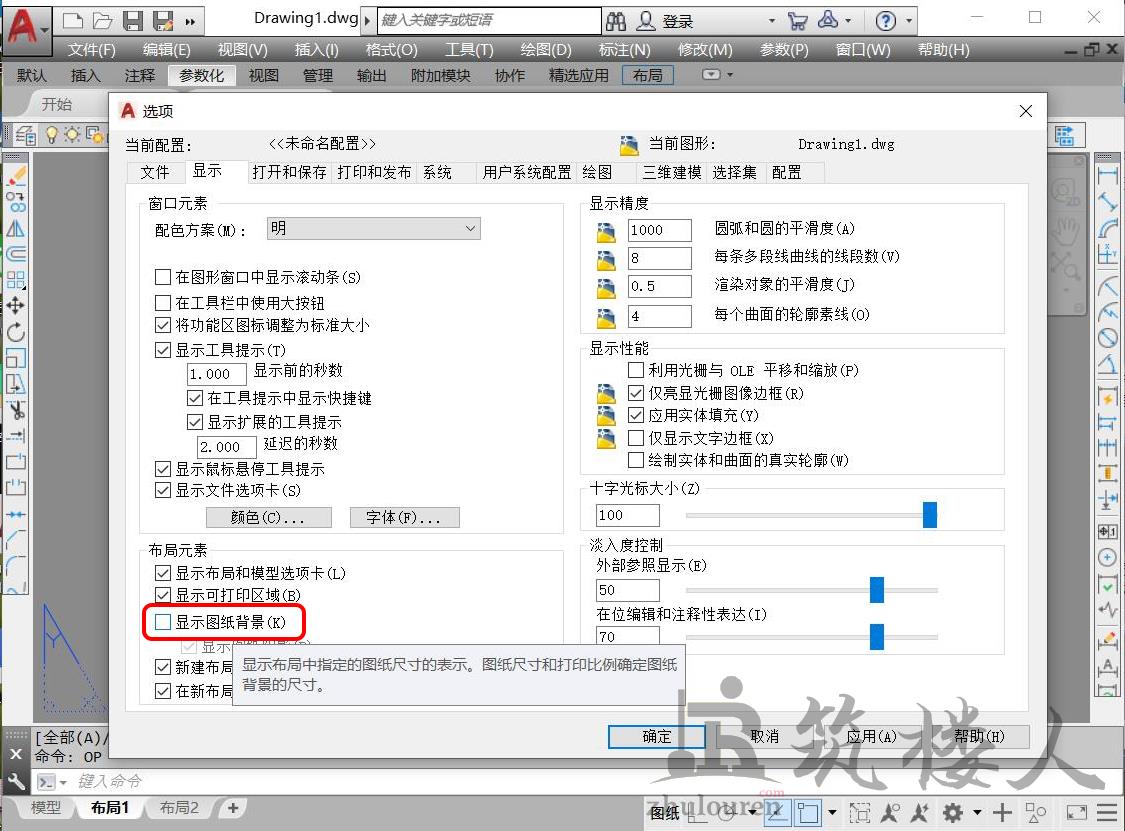 6.这样图纸布局背景颜色修改完成,效果图如下。
6.这样图纸布局背景颜色修改完成,效果图如下。
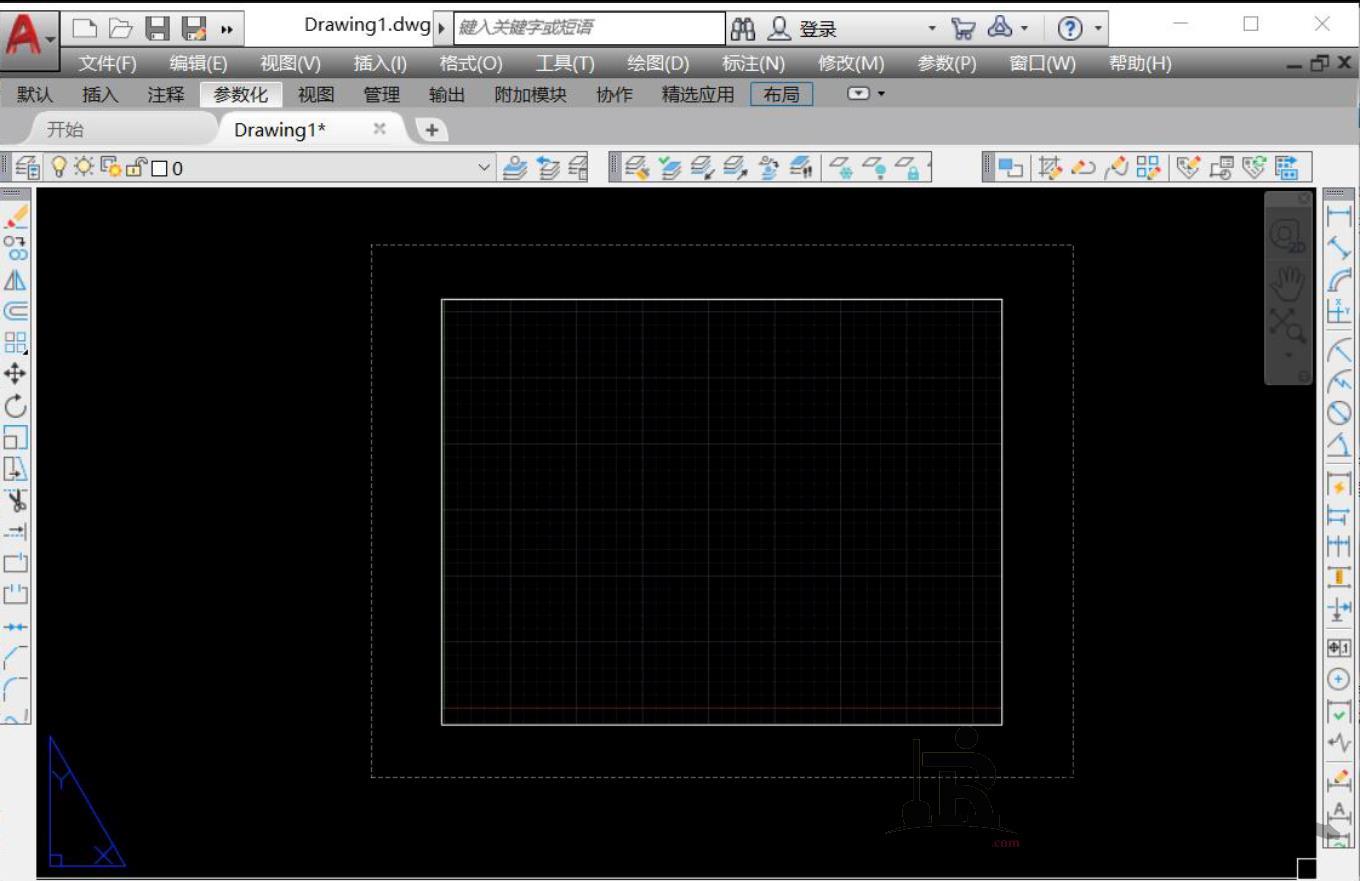 以上就是关于CAD如何修改布局背景色的全部内容分享,有需要的小伙伴可以参考以上图文教程操作练习,希望能够帮到大家。
以上就是关于CAD如何修改布局背景色的全部内容分享,有需要的小伙伴可以参考以上图文教程操作练习,希望能够帮到大家。
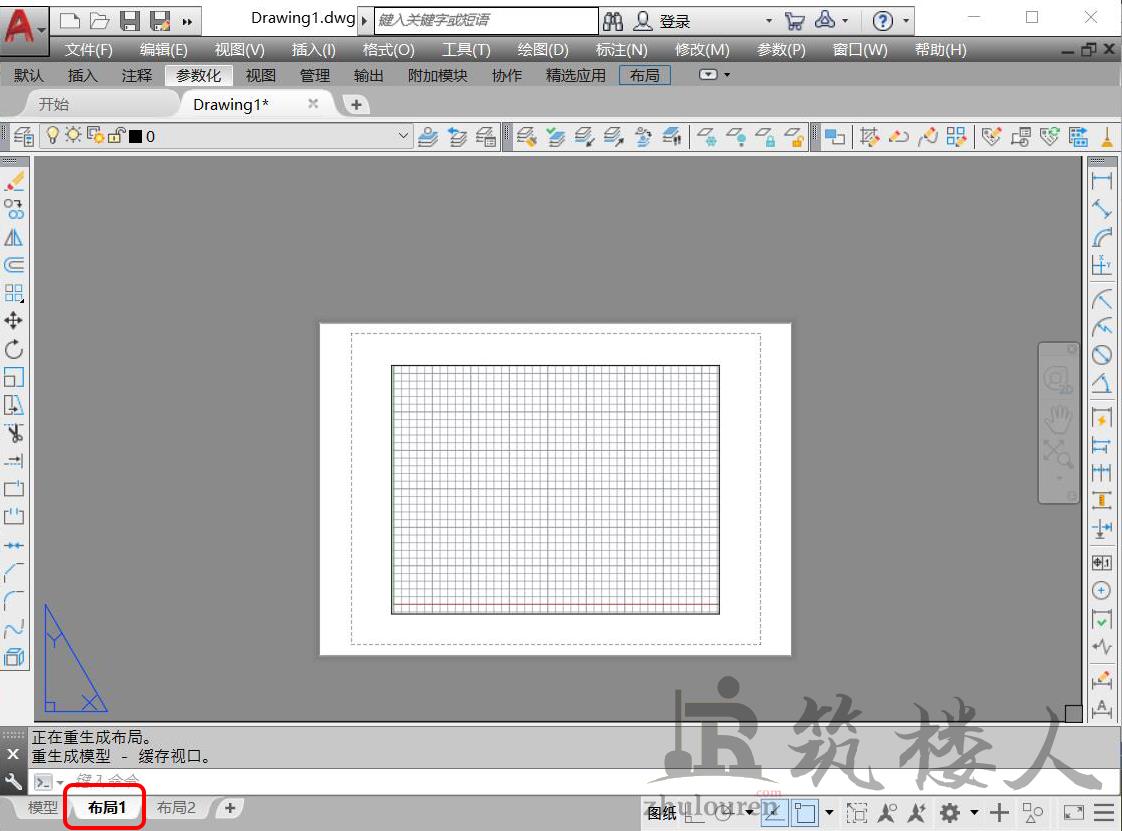 2.直接在下方命令行输入自定义设置命令快捷键OP,如图所示。
2.直接在下方命令行输入自定义设置命令快捷键OP,如图所示。
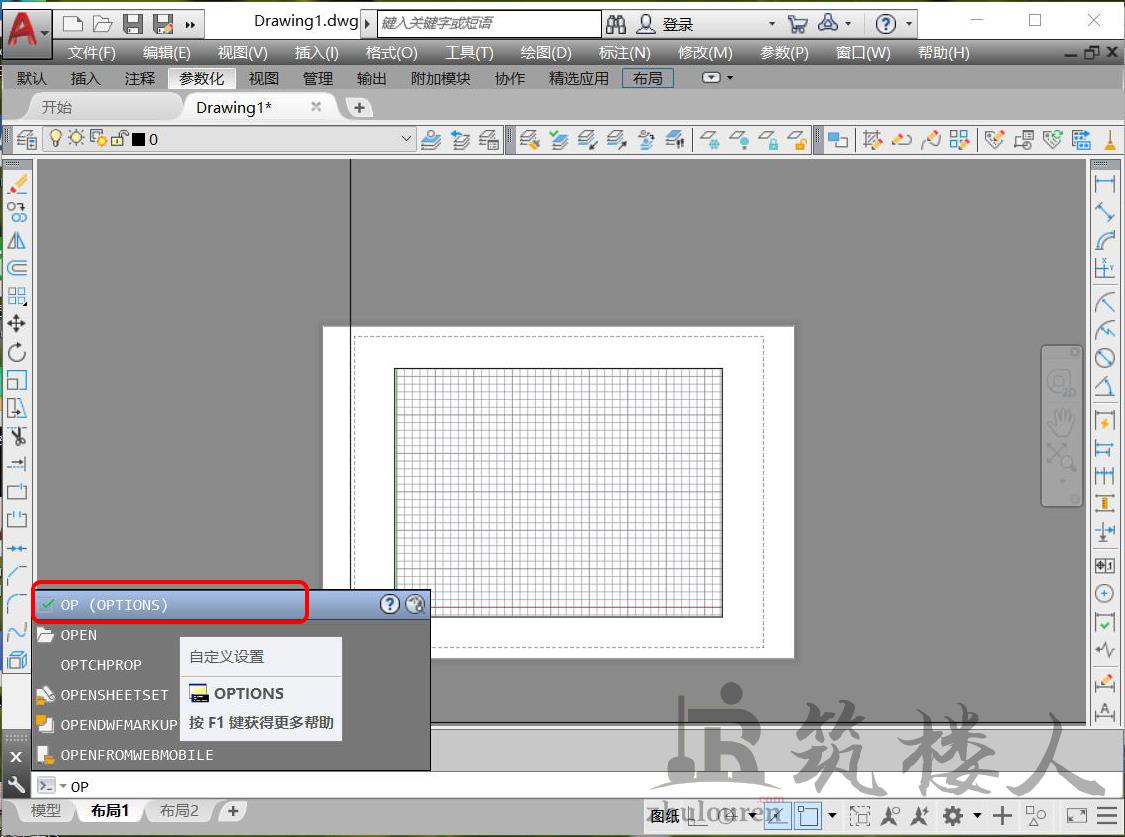 3.在弹出的【选项】设置窗口中,依次点击选择【显示】-【窗口元素】-【颜色】,如图所示。
3.在弹出的【选项】设置窗口中,依次点击选择【显示】-【窗口元素】-【颜色】,如图所示。
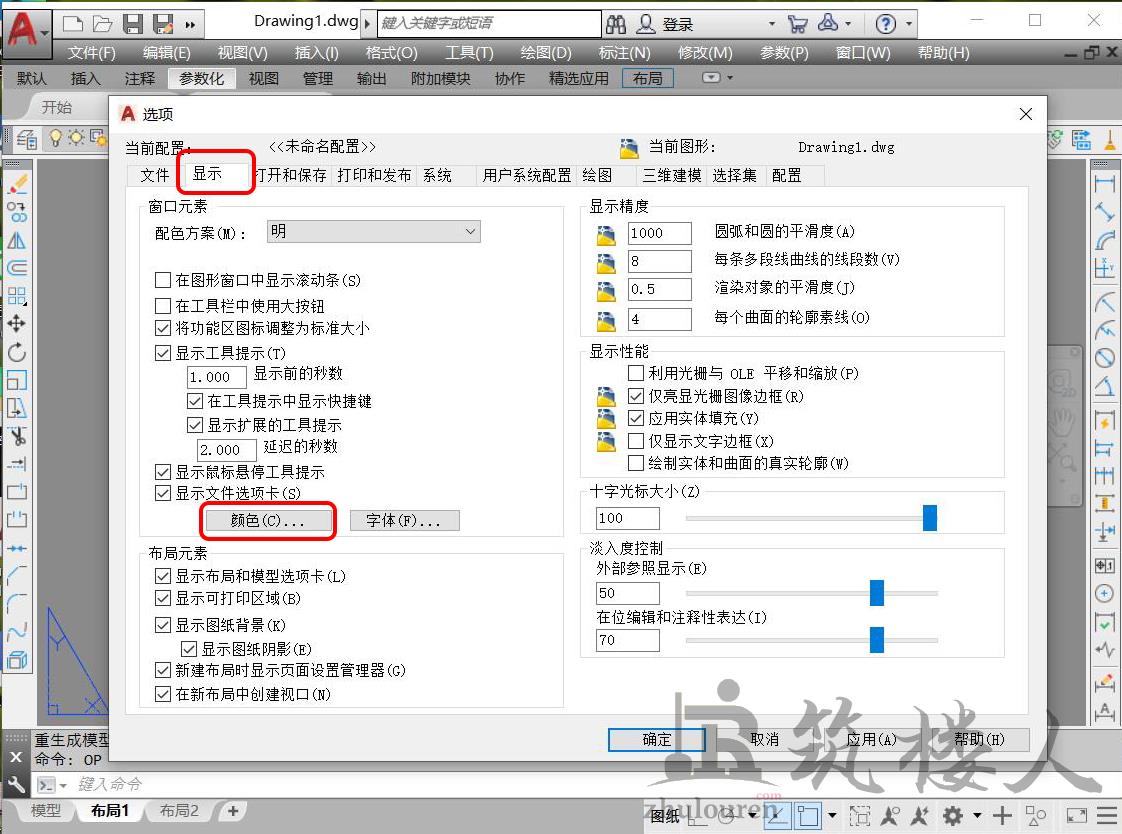 4.在弹出的【图形窗口颜色】设置窗口中,在【上下文】选项中选择“图纸/布局”;在【界面元素】选项中选择“统一背景”;在【颜色】选项中选择“黑色”,接着点击【应用并关闭】,如图所示。
4.在弹出的【图形窗口颜色】设置窗口中,在【上下文】选项中选择“图纸/布局”;在【界面元素】选项中选择“统一背景”;在【颜色】选项中选择“黑色”,接着点击【应用并关闭】,如图所示。
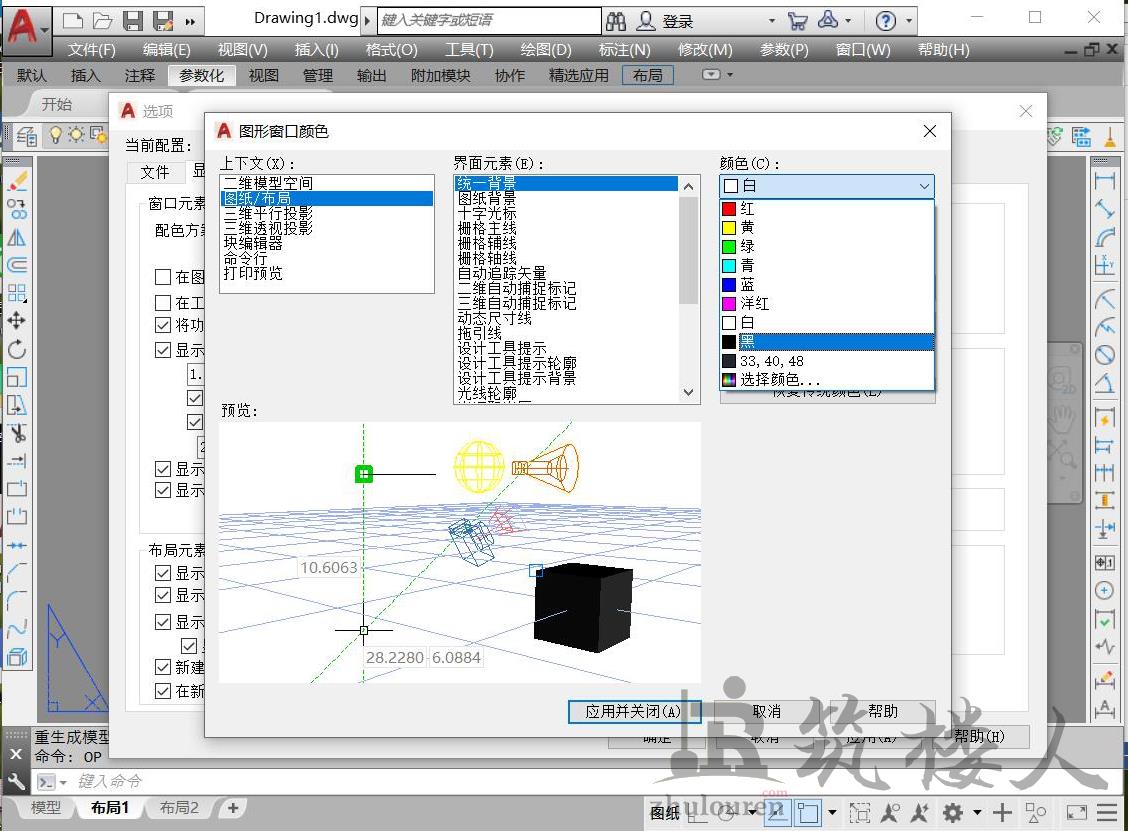 5.然后在【选项】设置页面里,将左下角的布局元素中的“显示图纸背景”选择不勾选,最后点击【应用】,再点击【确定】即可,如图所示。
5.然后在【选项】设置页面里,将左下角的布局元素中的“显示图纸背景”选择不勾选,最后点击【应用】,再点击【确定】即可,如图所示。
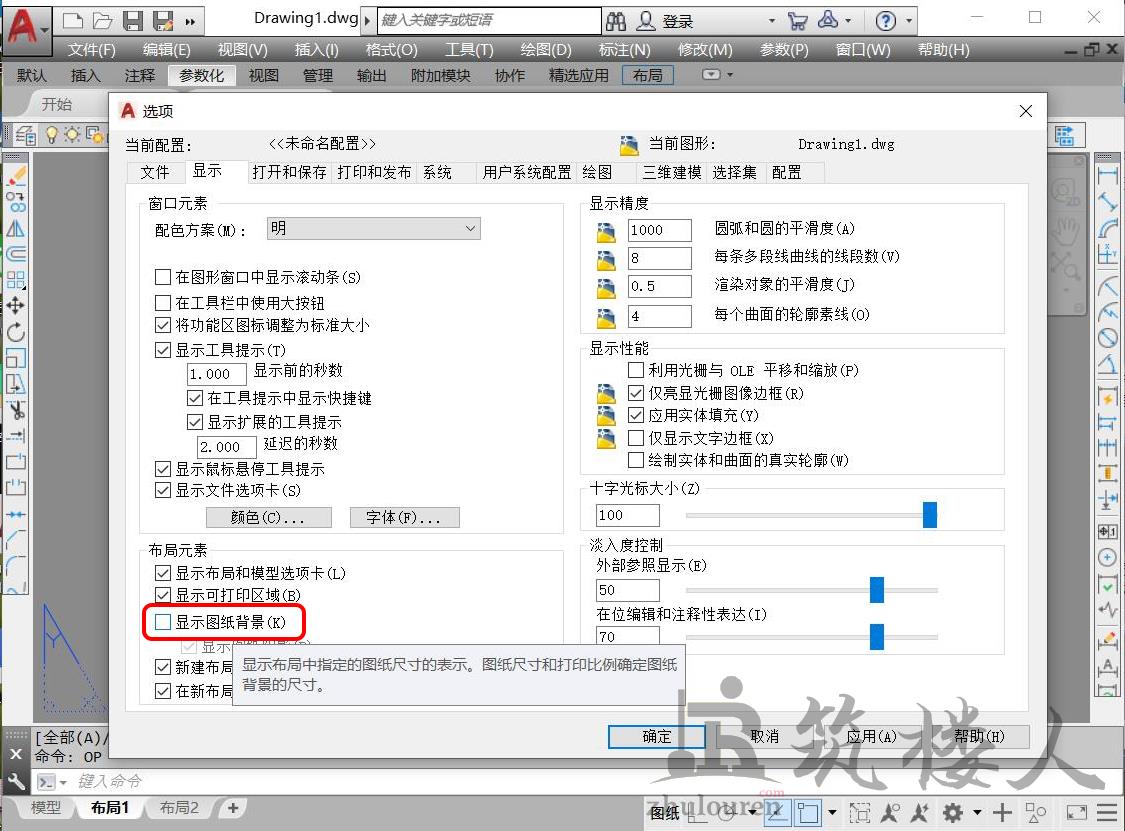 6.这样图纸布局背景颜色修改完成,效果图如下。
6.这样图纸布局背景颜色修改完成,效果图如下。
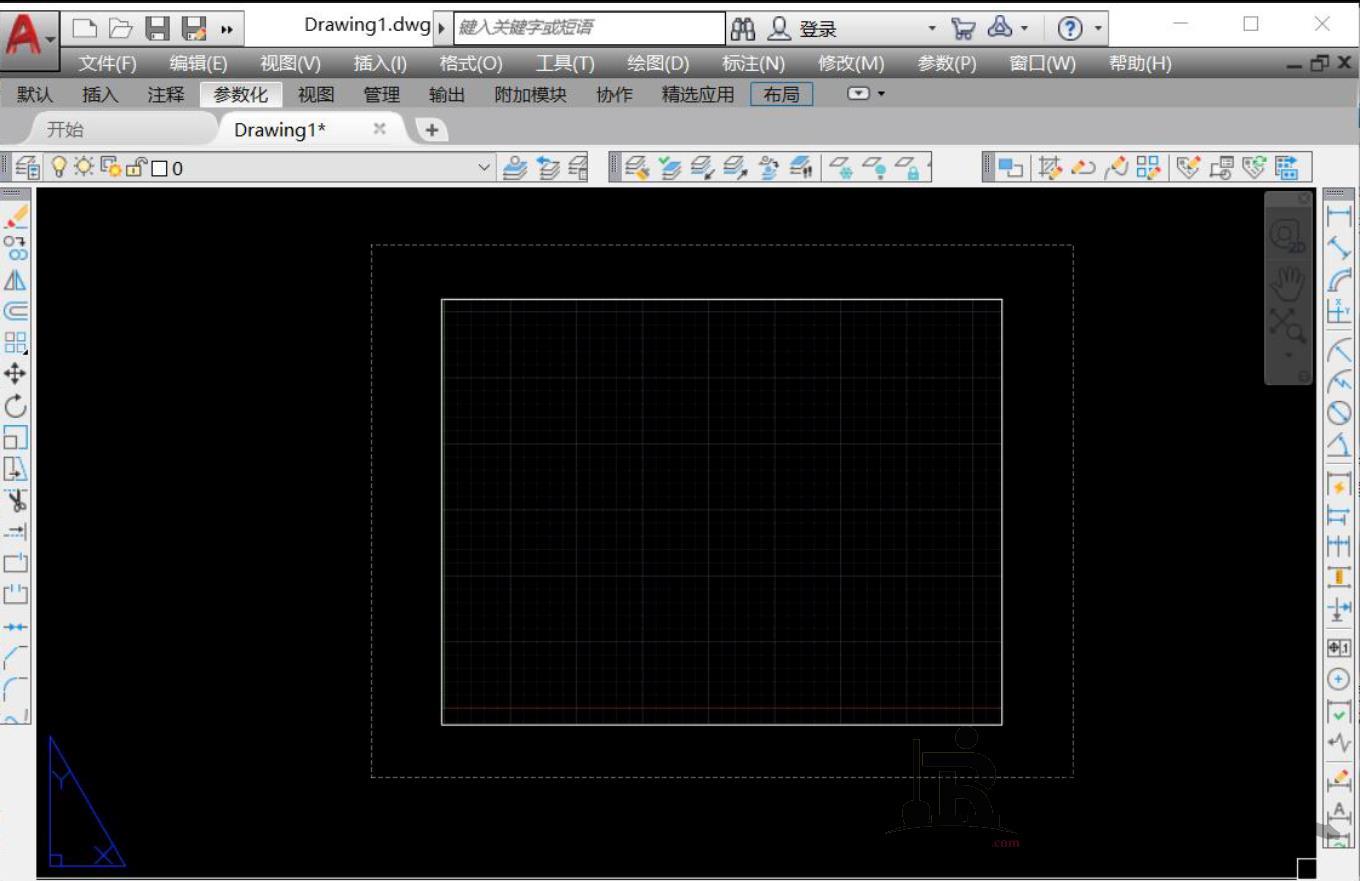 以上就是关于CAD如何修改布局背景色的全部内容分享,有需要的小伙伴可以参考以上图文教程操作练习,希望能够帮到大家。
以上就是关于CAD如何修改布局背景色的全部内容分享,有需要的小伙伴可以参考以上图文教程操作练习,希望能够帮到大家。© 版权声明
资源来自互联网,如有侵权请联系删除
<>